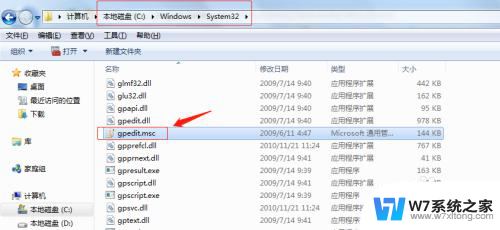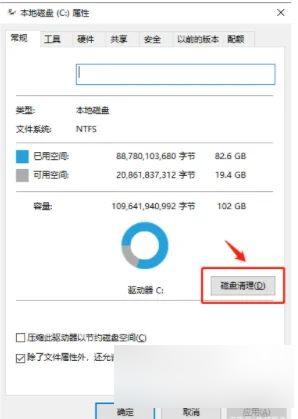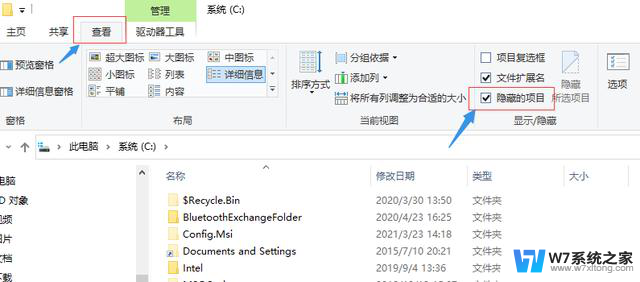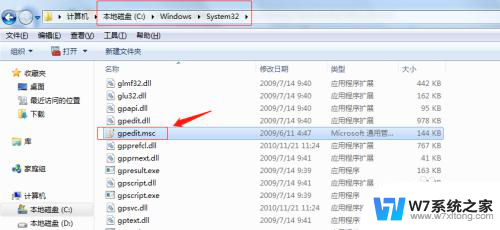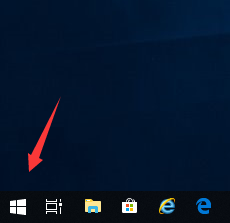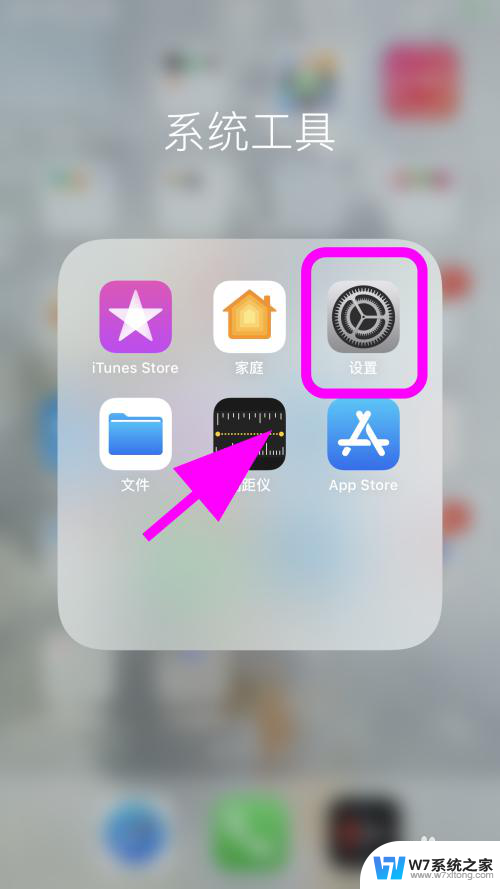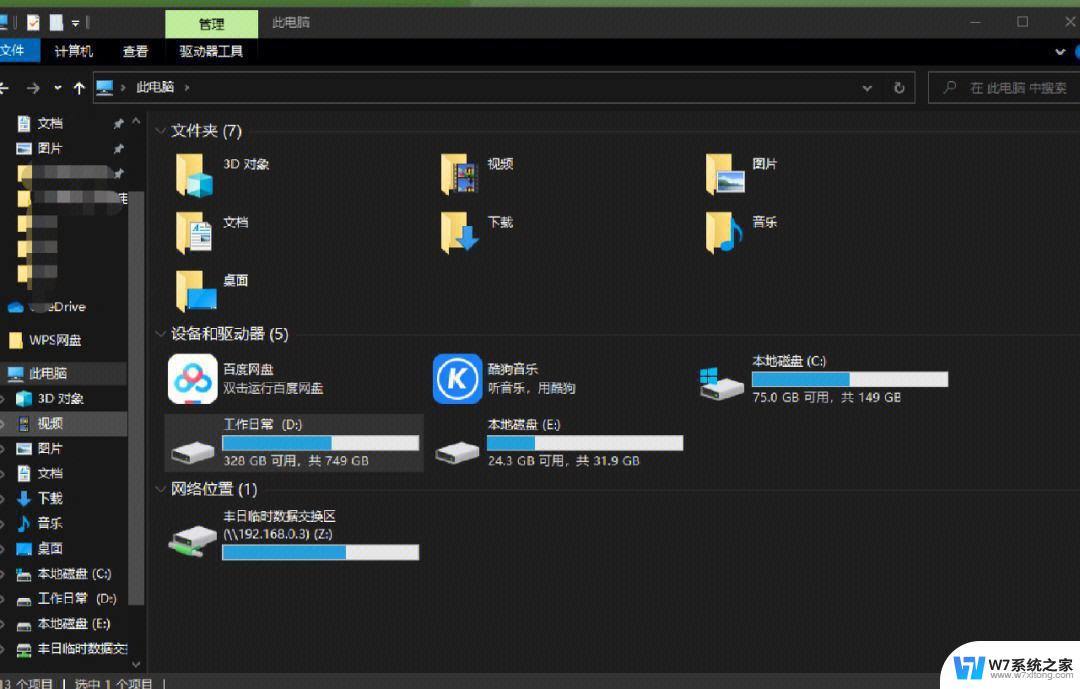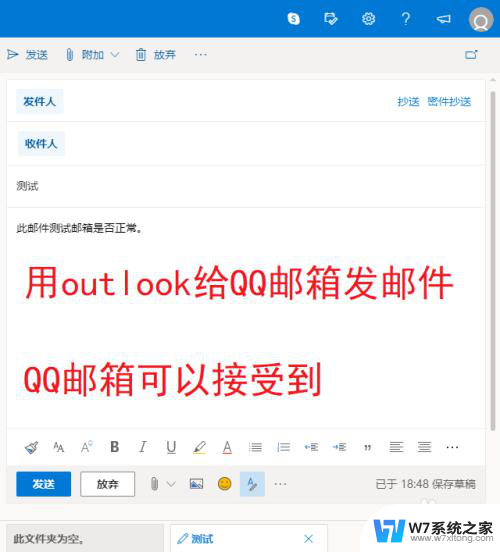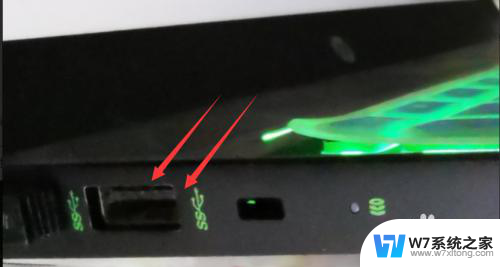clipbrd找不到 Windows提示找不到clipbrd.exe文件怎么解决
当我们在使用Windows系统时,有时会遇到找不到clipbrd.exe文件的提示,这可能会影响我们复制和粘贴文本的功能,要解决这个问题,我们可以尝试重新启动系统或者通过更新系统文件来修复缺失的文件。同时也可以通过在命令提示符中输入特定命令来修复clipbrd.exe文件的问题。希望以上方法能帮助您解决找不到clipbrd.exe文件的困扰。
操作方法:
1.首先按win+R打开“运行”界面,也可从开始里面打开。输入clipbrd.exe.
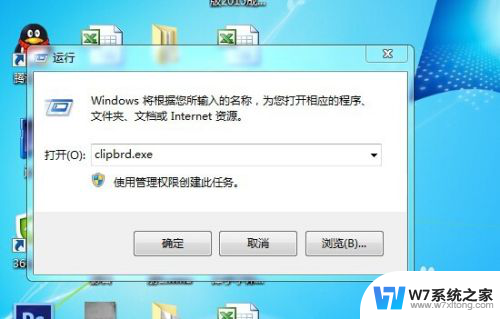
2.这时不但打不开剪贴板查看器,还提示Windows找不到文件clipbrd.exe。
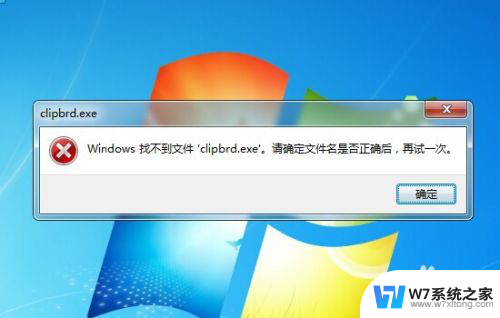
3.解决此种问题,我们首先要到网上下载一个clipbrd.exe.
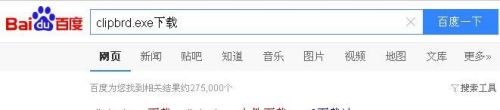
4.下载到我的电脑上后,点击这个clipbrd.exe,可以打开剪贴板查看器,但里运行里输入clipbrd.exe时还是没用,这就要把clipbrd.exe这个文件放到正确的位置。

5.把clipbrd.exe放入C:\WINDOWS\system32文件夹里。
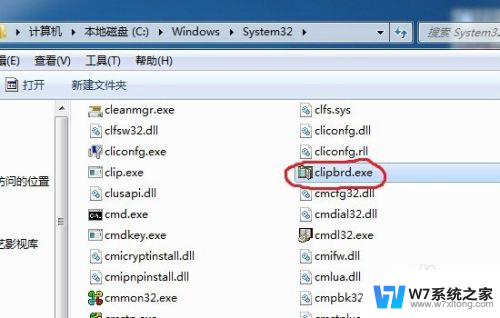
6.现在在运行里输入clipbrd.exe剪贴板查看器就出来了。
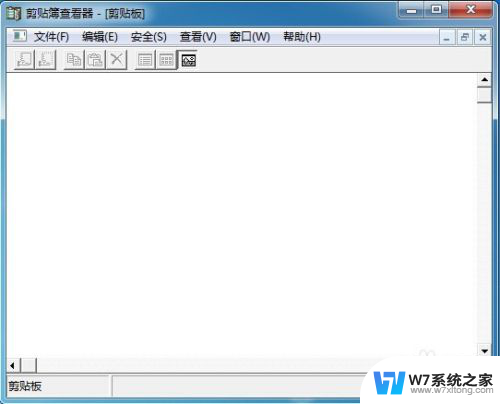
以上就是clipbrd找不到的全部内容,如果遇到这种情况,你可以按照以上步骤解决,非常简单快速,一步到位。